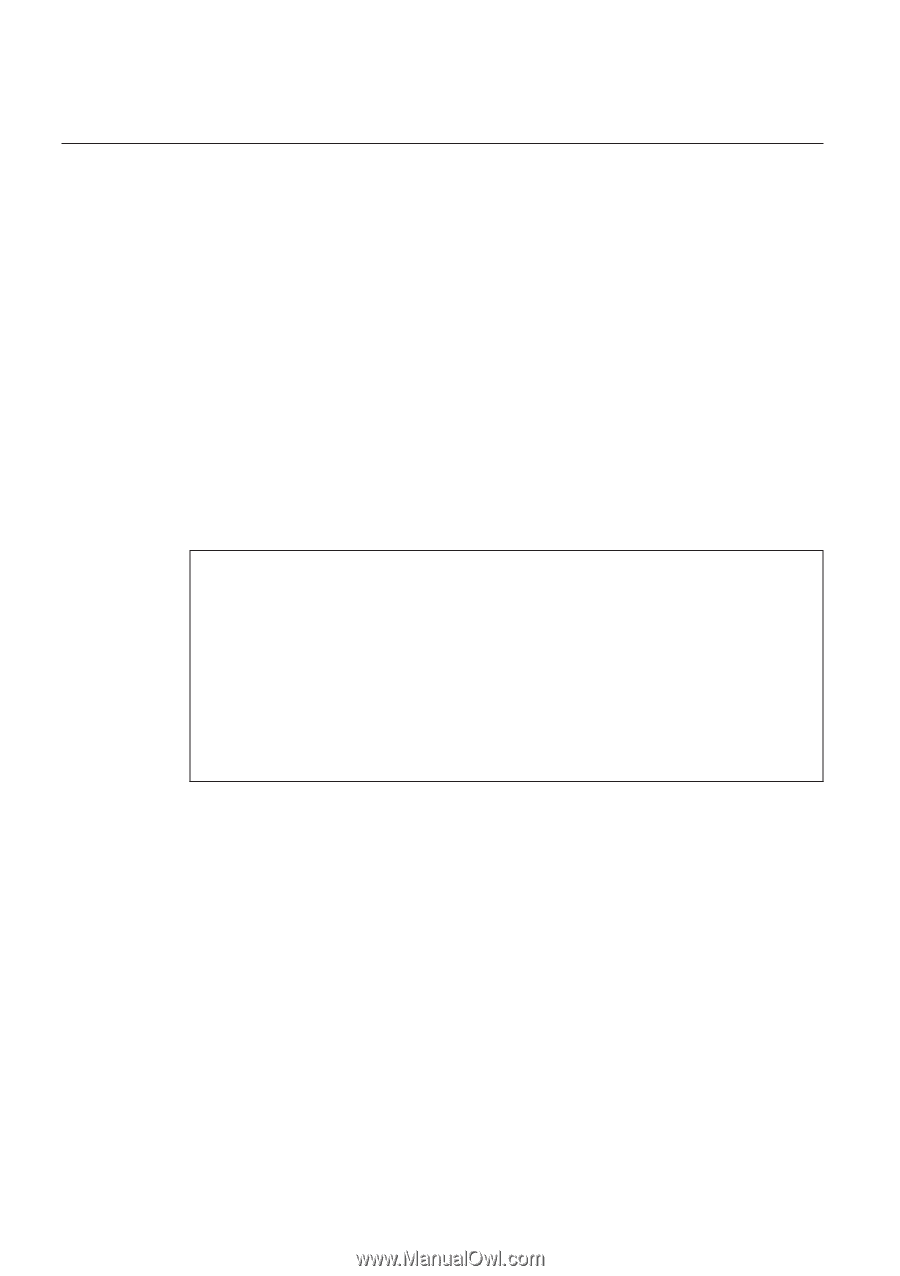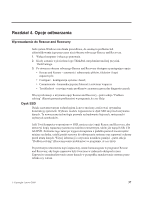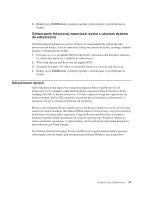Lenovo ThinkPad T400s (Polish) Service and Troubleshooting Guide - Page 46
Odtwarzanie fabrycznej zawartości dysku z partycji, serwisowej
 |
View all Lenovo ThinkPad T400s manuals
Add to My Manuals
Save this manual to your list of manuals |
Page 46 highlights
Odtwarzanie fabrycznej zawartości dysku Uwaga: Przed usunięciem partycji Lenovo z dysku twardego, utwórz dysk Product Recovery. Można to zrobić z użyciem opcji Create Recovery Media (Utwórz nośniki do odtwarzania) w sekcji ThinkVantage głównego menu Windows. Kompletna kopia zapasowa wszystkich plików i programów zainstalowanych fabrycznie przez Lenovo na komputerze znajduje się na ukrytym obszarze, czyli partycji, dysku twardego. Jednak, chociaż kopia zapasowa jest ukryta, to zajmuje miejsce na dysku. W związku z tym łączna pojemność dysku podawana przez system Windows jest mniejsza niż można by oczekiwać. Rozbieżność tę wyjaśnia istnienie ukrytej partycji Zawarty na niej program Product Recovery Program umożliwia odtworzenie całej zawartości dysku twardego do stanu, w jakim został on fabrycznie dostarczony. Jeśli korzystasz z dysków do odtwarzania, to oprócz fabrycznej zawartości dysku zostanie odtworzony program Product Recovery Program. Zajmuje on dodatkowe miejsce na dysku. Uwaga: v W trakcie odtwarzania zostaną usunięte wszystkie pliki z głównej partycji dysku (zazwyczaj dysku C). Zanim jednak jakiekolwiek dane zostaną usunięte, istnieje możliwość zapisania ich na innym nośniku. v Jeśli podczas odtwarzania napęd optyczny nie jest podłączony do notebooka ThinkPad, to nie zostanie zainstalowane oprogramowanie DVD oraz oprogramowanie do nagrywania dysków CD. Aby zapewnić poprawność instalacji, zainstaluj napęd optyczny przed wykonaniem operacji odtwarzania. v Odtwarzanie zajmuje kilka godzin. Czas ten zależy od stosowanej metody. Jeśli używasz utworzonych lub zakupionych dysków do odtwarzania, odtwarzanie zajmie co najmniej pięć godzin. Przed odtworzeniem systemu, zainicjuj ustawienia BIOS Setup Utility: 1. Uruchom program BIOS Setup Utility. 2. Naciśnij klawisz F9, aby przywrócić domyślne ustawienia systemowe. Wybierz opcję Yes (Tak) i naciśnij klawisz Enter. 3. Naciśnij klawisz F10, aby zapisać ustawienia systemowe. Wybierz opcję Yes (Tak) i naciśnij klawisz Enter. Komputer się zrestartuje. Odtwarzanie fabrycznej zawartości dysku z partycji serwisowej 1. Jeśli to możliwe, zapisz wszystkie pliki i zamknij system operacyjny. 2. Wyłącz komputer i włącz go ponownie. 3. Kiedy zostanie wyświetlone logo ThinkPad, natychmiast naciśnij przycisk ThinkVantage.Zostanie otwarty obszar roboczy Rescue and Recovery. 38 ThinkPad T400s Podręcznik obsługi i rozwiązywania problemów